Comment réparer un ping élevé dans League of Legends sur Windows 10
Comment réparer un ping élevé dans League of Legends sur Windows 10
Trouvez et réparez automatiquement les erreurs de Windows grâce à l'outil de réparation de PC
Reimage est un excellent outil de réparation qui détecte et répare automatiquement différents problèmes du système d'exploitation Windows. Avoir cet outil protégera votre PC contre les codes malveillants, les défaillances matérielles et plusieurs autres bugs. En outre, cela vous permet également d'utiliser votre appareil au maximum de ses capacités et de ses performances.
- Étape 1: Télécharger l'outil de réparation et d'optimisation des PC (Windows 11, 10, 8, 7, XP, Vista - Certifié Microsoft Gold).
- Étape 2: Cliquez sur "Démarrer l'analyse" pour trouver les problèmes de registre de Windows qui pourraient être à l'origine des problèmes du PC.
- Étape 3: Cliquez sur "Réparer tout" pour résoudre tous les problèmes.
Chaque joueur doit connaître son ping dans le jeu pour identifier les problèmes qui peuvent affecter le jeu. Bien que le ping de League of Legends ne soit pas affiché dans les paramètres par défaut, il est assez facile de surveiller s’il devient trop élevé.
Les pics de décalage peuvent rendre fou n’importe quel joueur, surtout lorsque vous gagnez, et le décalage peut faire la différence entre gagner et perdre. Bien qu’il n’y ait pas de solution unique, Techquack en partagera certaines avec vous afin que vous puissiez réduire votre ping et profiter du jeu comme il se doit.
Qu’est-ce qui cause un ping élevé dans League of Legends sur Windows 10 PC

Après avoir reçu plusieurs rapports d’utilisateurs, nous avons lancé notre propre enquête et après avoir résolu le problème, nous avons conclu qu’il y avait plusieurs raisons à ce problème. Les raisons pour lesquelles vous rencontrez un ping ou un décalage élevé dans League of Legends peuvent être les suivantes :
Patch obsolète : Comme tout autre jeu, League of Legends a des problèmes de mécanique ou de fichiers de jeu qui provoquent une latence ou un ping élevé. Si vous n’avez pas mis à jour votre jeu vers la dernière version, vous rencontrerez cette erreur.
Problèmes de routeur : Votre réseau peut ne pas transmettre correctement les données. Si votre routeur ou réseau a des erreurs, le jeu ne peut pas transmettre les paquets correctement, vous verrez donc un message d’erreur.
Applications consommatrices de bande passante : De nombreuses applications consomment beaucoup de bande passante sur votre ordinateur. Si l’une de ces applications s’exécute sur votre ordinateur en même temps que League of Legends, vous rencontrerez une latence élevée.
Pilotes de périphérique obsolètes: Une autre raison de la latence élevée ou du ping élevé est que votre ordinateur a de mauvais pilotes installés. Cela s’applique également aux pilotes réseau, et si les pilotes eux-mêmes ne fonctionnent pas correctement, vous aurez des problèmes comme celui décrit ici.
Services proxy et VPN : Même si League of Legends fonctionne sur des serveurs proxy et des VPN, il y a de fortes chances que les paquets ne soient pas transmis rapidement sur le réseau, ce qui entraîne des pings ou des retards élevés.
Serveurs DNS : Même si League of Legends utilise le DNS pendant une très courte période, si le DNS n’est pas disponible, l’effet se propagera à l’ensemble du jeu.
Fichiers d’installation défectueux : Une autre possibilité importante qui ne peut être exclue est celle des fichiers d’installation défectueux. Ceux-ci incluent des fichiers d’installation pour Windows et League of Legends. Même si ce cas est très rare, il se produit et une attention particulière lui est portée.
Un autre cas à éviter est l’exécution de League of Legends à partir d’un disque dur externe. Lors de l’utilisation d’un disque dur externe, l’échange de données entre le jeu et les serveurs ralentit car une autre étape d’échange de données doit être effectuée. Vous pouvez résoudre ce problème en installant League of Legends sur le disque dur de votre ordinateur, puis en l’exécutant.
Avant de commencer à appliquer des solutions, assurez-vous d’avoir une connexion Internet active sur votre ordinateur. Vous devez également vous connecter en tant qu’administrateur sur votre ordinateur et disposer d’une copie valide de League of Legends.
Comment résoudre les problèmes de ping élevé dans League of Legends sur un ordinateur Windows 10
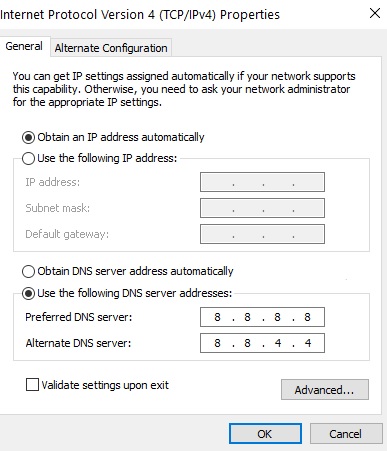
Changez vos DNS
- Cliquez avec le bouton droit sur l’icône du réseau dans la barre des tâches.
- Sélectionnez Réseau dans le menu.
- Sélectionnez Modifier les paramètres de l’adaptateur.
- Faites un clic droit sur votre réseau et choisissez Propriétés dans le menu.
- Sélectionnez Internet Protocol version 4 (TCP/IPv4) et cliquez sur Propriétés.
- Sélectionnez Utiliser les adresses de serveur DNS suivantes.
- Définissez maintenant le serveur DNS préféré sur 8.8.8.8 et le serveur DNS alternatif sur 8.8.4.4.
- Cliquez sur OK pour enregistrer vos modifications.
Désactiver proxy et VPN
- Appuyez sur les touches Windows + I pour ouvrir l’application Paramètres.
- Sélectionnez Réseau et Internet.
- Sélectionnez Proxy dans le menu de gauche et désactivez tous les paramètres dans le volet de droite.
Désinstaller l’application Xbox
- Dans le menu de recherche, tapez Resource Monitor et sélectionnez le premier résultat.
- Accédez à la section « Réseau » de Resource Monitor.
- Recherchez le processus appelé GameBarPresenceWriter. Ce processus fait partie de l’application Xbox.
- Désactivez complètement l’application Xbox.
Démontez l’application Xbox :
- Tapez PowerShell dans le menu de recherche et cliquez avec le bouton droit sur Windows Powershell.
- Cliquez ensuite sur Exécuter en tant qu’administrateur.
- Tapez et exécutez la commande suivante :
- Get-AppxPackage Microsoft.XboxApp | Supprimer-AppxPackage
Désactivez l’option « Autoconnexion » pour le Wi-Fi
Pour réduire les sauts de ping dans League of Legends, vous pouvez essayer de modifier certains paramètres Wi-Fi. Selon les utilisateurs, la fonction de connexion automatique Wi-Fi peut parfois causer ce problème.
- Pour le désactiver, cliquez simplement sur l’icône Wi-Fi dans la barre des tâches, sélectionnez le réseau Wi-Fi auquel vous souhaitez vous connecter et décochez la case « Connexion automatique ».
- Connectez-vous maintenant au réseau et voyez si le problème de ping persiste. Si c’est le cas, essayez de passer à une connexion Ethernet.
- Malgré tous ses avantages, une connexion Wi-Fi est sujette aux interférences, ce qui peut affecter considérablement votre ping. En revanche, une connexion filaire offre plus de stabilité et une bien meilleure protection contre les interférences.
Foire aux questions
Comment réduire le ping dans LoL Windows 10 ?
- Vérifiez votre antivirus et votre pare-feu.
- Désinstallez l’application Xbox.
- Désactivez l’option de connexion automatique pour le Wi-Fi.
- Assurez-vous que League of Legends n’est pas bloqué par votre pare-feu.
- Changez votre DNS.
- Redirigez les bons ports.
- Désactivez le serveur proxy et le VPN.
Comment réparer le ping dans League of Legends ?
- Redémarrez votre ordinateur, votre modem et votre routeur. Dans de nombreux cas, le redémarrage de tous les appareils résout les problèmes liés aux pings élevés.
- Mettez à jour les pilotes de votre ordinateur. La mise à jour des pilotes est importante pour maintenir votre PC à jour.
- Utilisez un câble Ethernet.
- Fermez les applications inutiles sur votre ordinateur.
Pourquoi mon ping dans League of Legends est-il si élevé ?
Si vous avez trop d’applications gourmandes en bande passante installées sur votre ordinateur, votre League of Legends peut ralentir et rencontrer des problèmes de ping élevés. serveurs DNS. League of Legends utilise DNS pendant de courtes périodes, mais s’il n’est pas configuré correctement, cela affectera votre jeu.
Comment réparer un ping élevé dans Windows 10 ?
- Utilisez une solution VPN stable.
- Désactivez l’antivirus/pare-feu tiers.
- Modifiez la façon dont les mises à jour de Windows 10 sont livrées.
- Vérifiez les applications dans le gestionnaire de tâches.
- Modifiez les paramètres de la carte réseau sans fil.
- Désactivez le suivi de localisation.
- Vérifiez le signal Wi-Fi.
